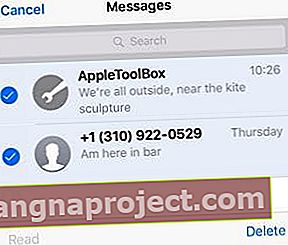Când trimiteți sau primiți un mesaj pe iPhone, acesta ar trebui să apară și pe ceas, Mac sau alt dispozitiv iDevice . Dar, uneori, iPhone-urile noastre, Apple Watches, Mac-urile și alte dispozitive iDevice nu par să sincronizeze corect mesajele. Sunteți blocat de problema lipsei sincronizării iMessage pe toate dispozitivele.

În teorie, iMessage ar trebui să se sincronizeze între toate dispozitivele care utilizează același ID Apple , inclusiv iPhone, iPad, Mac și Apple Watch. Textele SMS și iMessages ar trebui să apară pe fiecare dispozitiv conectat și toate conversațiile dvs. se sincronizează și se actualizează instantaneu. Apple Messages ar trebui să fie o experiență perfectă . Actualizarea iOS, macOS sau OS ceas nu ar trebui să aibă impact asupra sincronizării mesajelor și iMessages. Dar viața nu este perfectă! Unii cititori raportează că, în urma unei actualizări, iMessage-urile lor nu se mai sincronizează între dispozitive.

Uneori lucrurile nu merg așa cum era de așteptat
iMessage include funcții care vă permit să porniți un fir de mesaje pe un dispozitiv și să continuați acel mesaj pe un alt dispozitiv utilizând același ID Apple. Când lucrurile funcționează perfect, Apple vă sincronizează conversațiile între toate. Tot ce aveți nevoie este să setați contul iMessage al fiecărui Mac sau dispozitiv pe același ID Apple . Cu toate acestea, mai mulți utilizatori ne spun că iMessage nu se sincronizează pe toate dispozitivele. Dacă iMesssage nu se sincronizează, încercați aceste remedieri până când nu rezolvați problema:
Cele elementare
- iDevices: Accesați Setări> Mesaje și activați iMessage
- Mac: deschide aplicația Mesaje. Alegeți Mesaje> Preferințe> Conturi și selectați iMessage din lista Conturi. Confirmați dacă ID-ul dvs. Apple este activat și că este bifată caseta de selectare

Verificați unele setări
- Verificați dacă iDevice, Apple Watch și Mac folosesc același ID Apple
- Verificați dacă numărul dvs. de iPhone este activ pe iPhone
- Verificați dacă Mac-ul dvs. folosește numărul dvs. de iPhone din secțiunea Puteți fi contactat pentru mesaje la:
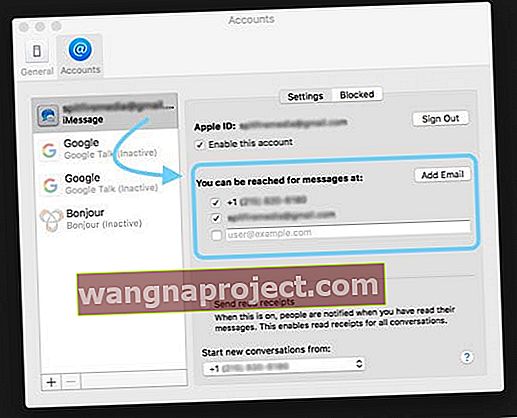
Activați Handoff pe dispozitivele dvs.
- Dispozitive iOS: accesați Setări> General> Transmisie și comutați pe ON
- Apple Watch : accesați iPhone-ul asociat și deschideți aplicația Watch. Apăsați pe Ceasul meu> General> Activați Handoff și comutați pe ON
- Mac: alegeți Meniu Apple> Preferințe sistem> General și activați Permiteți transferul între acest Mac și dispozitivele dvs. iCloud

Handoff este caracteristica Apple care vă permite să continuați să lucrați pe un dispozitiv de unde ați rămas pe altul. Funcționează numai atunci când vă conectați la iCloud utilizând același ID Apple pe toate dispozitivele și computerele. În plus, dispozitivele dvs. trebuie să aibă Bluetooth ACTIVAT și să se afle în raza de acțiune a BT (aproximativ 10 metri sau 30 de picioare).
Cerințe
Asigurați-vă că aveți o conexiune de date celulară sau WiFi validă . Asigurați-vă că iMessage este activat ( Setări> Mesaje s .)
Reactiva
Este important să activați iMessage pe toate dispozitivele și computerele dvs. iOS folosind același ID Apple. Dacă ați activat deja iMessage, atingeți Setări> Mesaj s, apoi opriți iMessag e. De acolo, deschideți atingând aplicația Mesaje de pe ecranul de pornire pentru a vă conecta din nou cu ID-ul dvs. Apple pentru a activa iMessage.

Actualizați o setare
Această soluție specială ajută la sincronizarea problemelor dacă doriți să sincronizați între iPhone și alte dispozitive iDevice (iPad sau iPod Touch). Finalizați acest proces pe fiecare dispozitiv iOS pe care îl aveți. Atingeți Setări> Mesaje> Trimiteți și primiți. Această setare este numărul dvs. de telefon mobil de pe iPhone în mod prestabilit. Căutați sub Puteți fi contactat de iMessage At și verificați dacă adresa de e-mail listată este aceeași ca pe toate celelalte dispozitive. Dacă nu, adăugați aceeași adresă de e-mail pe toate dispozitivele ca alta. Și dacă nu este afișat niciun e-mail, adăugați-l. În această setare, verificați dacă ID-ul Apple este într-adevăr corect.

Apoi, în aceeași locație ( Setări> Mesaje> Trimitere și primire ), asigurați-vă că numărul dvs. de iPhone este afișat ca un element Cenușat ȘI Bifat . Ocazional, numărul iPhone-ului dvs. este eliminat.
Dacă numărul dvs. nu este bifat, aplicația dvs. pentru mesaje nu se conectează la serverele iMessage. Deci, trebuie să îl opriți și să îl reporniți, permițând iMessage să repornească și să se reconecteze la serverele iMessages ale Apple. Accesați Setări> Mesaje> iMessage și comutați pe OFF și apoi reporniți. Această acțiune vă obligă iPhone-ul să treacă din nou prin procesul de activare.

Alte remedieri
- Unii cititori ne spun că ștergerea firelor iMessages remediază această problemă . Deci, gândiți-vă la ștergerea vechilor fire de mesaje de pe toate dispozitivele iDevices, Mac și Apple Watch pentru a sincroniza mai multe produse Apple cu ID-ul dvs. Apple. În funcție de cât de mult doriți sau aveți nevoie de aceste texte, încercați acest pas atunci când este cel mai logic pentru dvs.
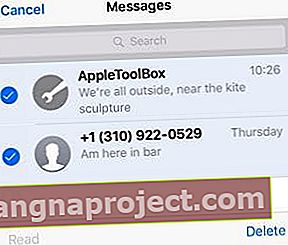
- Schimbarea alternativelor de e-mail ar putea ajuta, de asemenea, în Setări> Mesaje> Trimitere și primire , în secțiunea Puteți fi contactat de iMessage la și porniți conversații noi de la
Deconectați-vă de la ID-ul Apple pe toate dispozitivele și dispozitivele iD
- Conectați-vă mai întâi pe Mac
- Dezactivați numărul iPhone din secțiunea Puteți fi contactat pentru mesaje la:
- Tastați manual numărul dvs. de iPhone într-un mesaj nou și trimiteți
- Verificați-vă iPhone-ul pentru mesajele respective și trimiteți un răspuns
- Acum, activați numărul iPhone pe Mac
- Accesați Setări> Mesaje> Trimiteți și primiți și conectați-vă utilizând ID-ul dvs. Apple
De ce nu se sincronizează ștergerea mesajelor?
Este perfect ca atunci când ștergeți acel mesaj de pe iPhone (sau de pe Mac, Apple Watch, iPad etc.), să șteargă automat și pe toate celelalte dispozitive. La asta se referă sincronizarea - nu? Din păcate, cu iMessage și Messages Apple și produsele dvs. conectate la ID-ul Apple, ștergerea NU se sincronizează pe toate dispozitivele . De fapt, ștergerea textelor (iMessage sau SMS) funcționează DOAR local, pe acel dispozitiv.

iMessages nu sunt sincronizate, sunt livrate!
Pentru aplicația Mesaje și iMessage, sincronizarea pe toate dispozitivele înseamnă într-adevăr afișarea pe toate dispozitivele . Asta înseamnă că toate mesajele SMS și iMessages sunt trimise către toate dispozitivele și computerele conectate, dar nu există nicio metodă actuală pentru a detecta ștergerea unui mesaj și a raporta înapoi la sistem, astfel încât toate dispozitivele dvs. să șteargă automat mesajele. În consecință, trebuie să ștergeți textele de pe fiecare dispozitiv sau Mac individual. Pentru acele iFolks cu ceasuri Apple, aceasta este o durere reală, deoarece în prezent nu există nicio modalitate de a șterge mai multe mesaje - ștergeți câte un mesaj odată. O pierdere de timp real!

iMessages nu se sincronizează între ele prin iCloud . Dacă observați, nu există setări iCloud pentru mesaje. iMessages folosește ID-ul dvs. Apple, dar cam atât. Fiecare produs Apple pe care îl dețineți generează o cheie de conectare unică (pe baza numărului de serie al dispozitivelor dvs.) pentru a cripta mesajele sale, astfel încât acestea să fie sigure în tranzit. Apple nu stochează o copie a acelei chei în iCloud; există doar local pe dispozitiv.

Deci, atunci când trimiteți sau primiți un mesaj, serverele iMessages de la Apple vă trimit textele către fiecare dintre dispozitivele conectate până când acceptă. Pe scurt, serverele iMessages vă copiază mesajele până când o copie livrează fiecărui dispozitiv Apple ID conectat. Nu există nicio legătură între oricare dintre aceste copii, deci nu există nicio modalitate de a recunoaște dacă ați șters un text pe una dintre ele.
Mesajele i sunt criptate end-to-end . Sunt copiate ca parte a copiilor de siguranță iCloud sau iTunes ale fiecărui dispozitiv. Și numai dispozitivele dvs. stochează toate mesajele dvs. local, fără criptare . Dar când textele sunt în tranzit de la un dispozitiv la altul, acestea sunt criptate, astfel încât Apple să nu le poată citi. Aceste măsuri sunt în vigoare pentru a vă proteja confidențialitatea.
Curățarea caselor noastre digitale este o durere!
V-ați conectat toate dispozitivele și Mac-urile pentru a vă sincroniza cu iMessage. Când trimiteți sau primiți un mesaj, fiecare dispozitiv afișează și actualizează acele conversații. Dar atunci când ștergeți o conversație, trebuie să eliminați fiecare fir de text de pe toate dispozitivele, unul câte unul și manual!

Pentru mulți dintre noi, toată această muncă manuală este prea dureroasă. Este frustrant să descoperiți că aplicația dvs. Mesaj este plină de conversații vechi, reclame, junk și alte funduri de pe iPhone, Mac, Apple Watch, iPad sau iPod touch. Și singura modalitate de a curăța casa este de a face prin fiecare dispozitiv, ștergând textele unul câte unul.

Pentru mulți, acesta este un break break. Este prea mult de lucru pentru ca Mesajele să fie activate pe toate dispozitivele conectate! Și face ca produsele precum Apple Watch să fie mult mai puțin atrăgătoare.
Ei bine, ce pot face?
Dacă sunteți frustrat de oricare dintre produsele sau sistemele dvs. de operare Apple, anunțați-l! Trimiteți feedback către Apple direct și spuneți-le ce ați dori să schimbați și de ce. Deci, dacă sunteți obosit și obosit să fiți nevoit să ștergeți același mesaj pe fiecare dispozitiv, vă rugăm să informați Apple.